Découvrez comment éditer et chronométrer parfaitement vos pistes musicales dans Adobe Premiere Pro.
Pendant de nombreuses années, j'ai travaillé comme rédacteur en chef pour une chaîne de télévision affiliée à PBS en Floride. Travaillant dans le domaine de la diffusion, il m'a souvent été demandé de modifier le contenu à une longueur spécifique , jusqu'au cadre. Je suis devenu compétent pour ajuster mes morceaux de musique pour qu'ils s'adaptent à des durées de 10, 20, 30 et 60 secondes. Dans ce didacticiel, je vais prendre une promo de 20 secondes et créer une version courte (10 secondes) et une version longue (30 secondes) en utilisant le même morceau de musique. Je vais vous montrer comment raccourcir et étendre un morceau de musique pour le faire fonctionner à différentes longueurs. Commençons.
*Lorsque vous téléchargez un morceau de musique depuis PremiumBeat, vous disposez d'une pléthore d'options, y compris des versions courtes, longues et en boucle d'un morceau de musique. Cela vous donne beaucoup de latitude lors de l'édition. Cependant, pour les besoins de ce didacticiel, je souhaite vous montrer comment parfaitement synchroniser votre audio en utilisant une seule piste.
Ajouter des marqueurs
Avant de raccourcir ou d'étendre ma piste musicale, je veux d'abord ajouter des marqueurs . L'ajout de marqueurs facilitera grandement l'édition de la piste musicale. La meilleure façon de le faire est en temps réel. Je sélectionne ma piste musicale, soit sur la chronologie, soit dans le moniteur source, et pendant la lecture du clip, j'utilise la touche M pour ajouter des marqueurs à des temps spécifiques. Si je regarde la forme d'onde de mon piste musicale et où les marqueurs sont situés, je peux voir les différentes sections de la chanson, à la fois les parties douces et fortes, y compris le stinger à la fin.
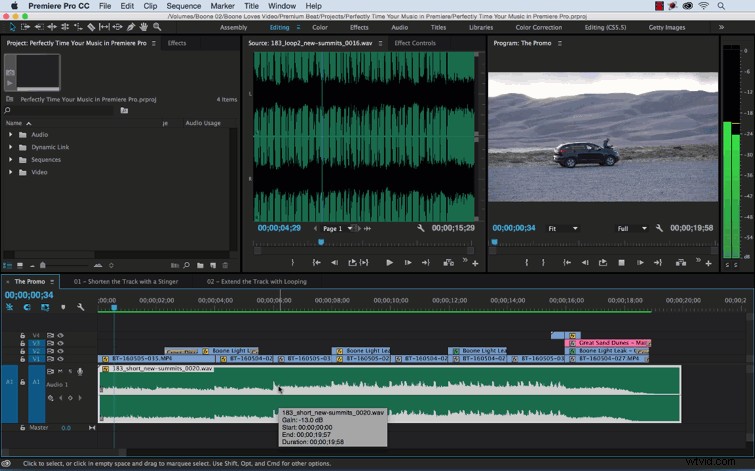
Raccourcir la piste musicale
Maintenant que j'ai ajouté des marqueurs à mon morceau de musique, je suis prêt à créer le raccourci Version 10 secondes de ma promo. Pour ce faire, j'ai dupliqué la séquence promotionnelle d'origine et placé un marqueur sur la chronologie afin que je puisse voir où se trouve la marque des 10 secondes.
Pour raccourcir la piste musicale, je vais commencer par découper et bouger la piste musicale de sorte que le stinger joue juste à la fin de la marque des dix secondes. Ensuite, je ferai de légers ajustements pour m'assurer que la piste musicale commence le un rythme spécifique . Je peux rapidement utiliser les marqueurs pour localiser un bon endroit. Une fois ajusté, mon dard devient un peu long, je vais donc le réduire à la marque des 10 secondes, puis ajouter une transition audio.
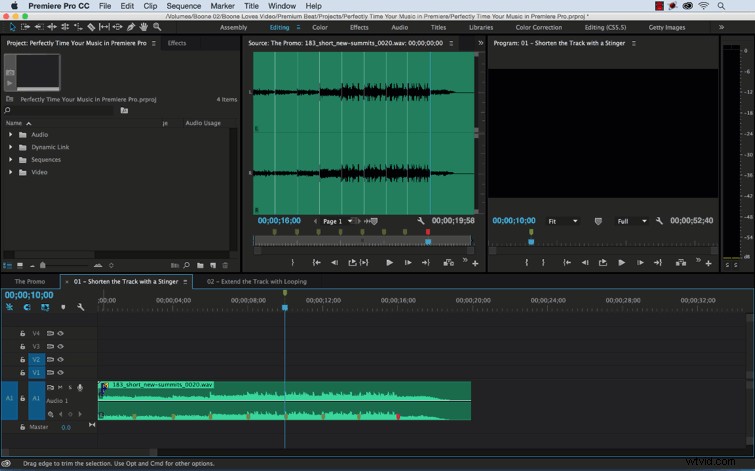
Étendre la piste musicale
Pour prolonger la musique de la promo de 30 secondes, je dois boucler partie de la piste. Une fois que j'ai sélectionné les parties de la piste que je veux boucler , je peux ensuite modifier et dupliquer ces sections, et faire des ajustements pour resynchroniser la piste à 30 secondes. Ce sera facile, étant donné que j'ai déjà placé des marqueurs tout au long de la piste musicale. Pour cette piste particulière, j'ai dû dupliquer deux zones différentes, puis découpez reculez une autre section pour que la piste soit parfaitement ajustée. Une fois que j'ai les clips en place, je peux ajouter toutes les transitions audio nécessaires, à la fois aux points de montage de la boucle et au stinger, si le stinger dure trop longtemps.
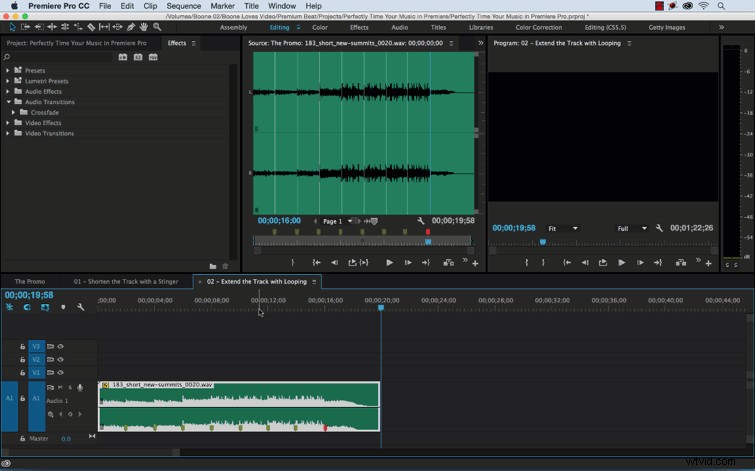
J'espère que cette astuce s'avérera bénéfique. Vous souhaitez partager d'autres techniques Premiere Pro ? Faites-le nous savoir dans les commentaires ci-dessous.
